카카오톡은 현재 많은 이들이 소통을 위해 사용하는 필수적인 메신저입니다. 특히, 단체 채팅방은 여러 사람과 동시에 대화하고 정보를 교환할 수 있는 유용한 기능이지요. 본 글에서는 카카오톡 단체방의 생성 및 설정, 그리고 링크 초대 방법에 대해 자세히 설명드리겠습니다.

카카오톡 단체방 만들기
단체방을 생성하는 과정은 매우 간단합니다. 아래 단계별로 진행해 보세요.
- 카카오톡 앱 실행: 우선, 스마트폰에서 카카오톡 애플리케이션을 실행합니다.
- 채팅 탭 선택: 하단 메뉴에서 ‘채팅’ 탭을 클릭하여 이곳으로 이동합니다.
- 새로운 채팅 시작: 오른쪽 상단에 위치한 ‘+’나 말풍선 아이콘을 클릭하여 새로운 대화를 시작합니다.
- 단체 채팅 선택: ‘단체 채팅방 만들기’ 또는 ‘새로운 채팅’을 선택하여 단체방 생성으로 이어갑니다.
- 멤버 선택: 초대할 친구들을 선택한 후 ‘다음’ 버튼을 클릭합니다.
- 이름 설정(선택): 원하는 경우 채팅방의 이름을 지정하여 구분할 수 있습니다.
- 채팅방 생성: 모든 과정을 완료한 뒤 ‘생성’ 버튼을 눌러 단체방을 완성합니다.
단체방 링크 초대하기
단체방을 생성한 후, 친구들을 초대하는 방법은 두 가지로 나눌 수 있습니다. 개별 초대와 링크 초대 방법이 그것입니다.
개별 초대 방법
- 단체방 화면에서 우측 상단의 ‘더보기’ 버튼을 클릭합니다.
- ‘초대하기’ 메뉴를 선택하고, 초대할 친구를 선택합니다.
- 초대 완료 후, 친구들에게 초대 메시지가 전달됩니다.
링크로 초대하기
링크를 통해 친구들을 초대하는 방법도 매우 유용합니다. 이 방법은 특히 다수의 사람을 초대할 때 효과적입니다.
- ‘초대하기’ 화면에서 ‘링크 복사’ 옵션을 선택합니다.
- 복사된 링크를 다양한 메신저나 SNS를 통해 공유합니다.
이 링크를 받은 사용자는 클릭만으로 즉시 채팅방에 참여할 수 있습니다. 이처럼 간편한 방식 덕분에 모든 사람과 쉽게 소통할 수 있는 장점이 있습니다.
단체방 관리 팁
단체방을 만든 후에는 다음과 같은 관리 기능을 활용할 수 있습니다.
- 멤버 관리: 채팅방 내에서 멤버를 추가하거나 내보낼 수 있는 권한이 방장에게 주어집니다.
- 공지 기능: 중요한 메시지를 공지하기 위해 공지 기능을 사용하여 메시지를 고정할 수 있습니다.
- 알림 설정: 알림을 조정하여 원치 않는 메시지로 인한 방해를 최소화할 수 있습니다.
단체방의 유용한 활용 사례
단체방은 다양한 상황에서 유용하게 활용될 수 있습니다. 예를 들어:
- 학교: 학생들이 과제나 공지사항을 공유하는 용도로 활용
- 회사: 팀원 간의 소통과 프로젝트 관련 정보 공유
- 가족: 가족 모임 및 중요한 일정을 조율하는 데 유용
이처럼, 카카오톡 단체방은 사적인 대화뿐 아니라 업무나 공동의 목적을 위한 커뮤니케이션에도 매우 효과적입니다.
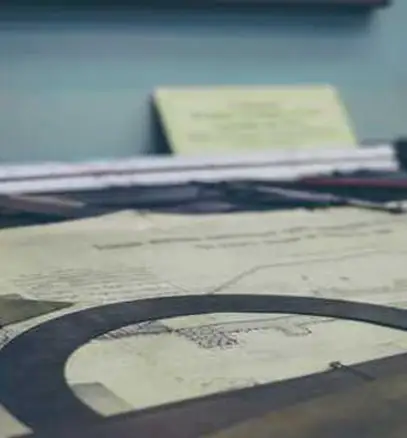
마무리
단체방은 여러 사람과의 소통을 한층 더 원활하게 만들어 주는 중요한 도구입니다. 방장을 중심으로 멤버 관리, 링크 초대 및 공지 기능을 적절히 활용한다면 더욱 효율적으로 이용할 수 있을 것입니다. 카카오톡을 통해 즐거운 소통의 시간을 가져보시기 바랍니다.
자주 물으시는 질문
카카오톡 단체방은 어떻게 만드는 건가요?
단체방을 만들기 위해 카카오톡 앱을 열고, 채팅 탭에서 ‘+’ 아이콘을 선택한 후 단체 채팅방 만들기를 선택하면 됩니다.
단체방 초대는 어떻게 하나요?
단체방에 친구를 초대하려면 방의 더보기 버튼을 클릭하고 초대하기 메뉴에서 선택해 초대하면 됩니다.
링크를 통해 초대하는 방법은 무엇인가요?
링크로 친구를 초대하려면 ‘초대하기’ 화면에서 링크 복사 옵션을 선택한 후 복사한 링크를 원하는 곳에 보내면 됩니다.
단체방에서 멤버 관리 기능은 어떤 것이 있나요?
방장에게는 멤버를 추가하거나 삭제할 수 있는 권한이 주어져 있어 관리가 가능합니다.
단체방의 공지 기능은 어떻게 사용하나요?
중요한 메시지를 강조하기 위해 공지 기능을 활용하여 중요한 내용을 고정할 수 있습니다.